Градусники Xiaomi - это популярные устройства, которые позволяют контролировать температуру внутри и вокруг вашего дома. Они оснащены специальными сенсорами, благодаря которым можно получить точные данные о температуре и влажности. И самое интересное, что современные градусники Xiaomi можно подключить к смартфону и смотреть показания теперь уже не только на самом приборе, но и на экране вашего гаджета.
В нашей пошаговой инструкции мы расскажем, как подключить градусник Xiaomi к смартфону. На первом шаге необходимо скачать и установить специальное приложение на свой смартфон. Для этого, воспользуйтесь официальным приложением Xiaomi Home, которое доступно для скачивания в App Store или Google Play. После скачивания и установки приложения, откройте его и зарегистрируйтесь, если у вас еще нет аккаунта.
Далее, вам потребуется добавить градусник в список устройств в приложении. Для этого, нажмите на плюс в правом верхнем углу экрана и выберите пункт "Добавить устройство". Вам будет предложено выбрать категорию устройства, в этом случае выберите "Удобство в доме" и далее "Термометр и гигрометр". После этого следуйте инструкциям приложения и завершите процесс добавления градусника.
Как подключить градусник Xiaomi к смартфону

Для подключения градусника Xiaomi к смартфону, выполните следующие шаги:
- Установите приложение Xiaomi Home на свой смартфон. Оно доступно для скачивания в App Store и Google Play.
- Запустите приложение и создайте аккаунт Xiaomi, если у вас его еще нет. Для этого вам потребуется указать свой номер телефона и подтвердить его.
- После создания аккаунта войдите в приложение Xiaomi Home и нажмите на значок "+" в правом верхнем углу экрана.
- В открывшемся меню выберите раздел "Добавить устройство".
- Найдите градусник Xiaomi в списке доступных устройств и выберите его.
- Следуйте инструкциям на экране для подключения градусника к смартфону. Обычно это включает в себя нажатие на кнопку "Pair" на задней панели градусника и подтверждение подключения в приложении.
- После успешного подключения градусника Xiaomi, вы сможете видеть данные о температуре и влажности в помещении прямо на своем смартфоне.
Теперь вы знаете, как подключить градусник Xiaomi к смартфону. С помощью приложения Xiaomi Home вы сможете контролировать и анализировать данные о температуре и влажности в помещении в любое время и в любом месте.
Выберите подходящую модель градусника

Прежде чем начать подключение градусника Xiaomi к смартфону, необходимо выбрать подходящую модель градусника в соответствии с вашими потребностями и предпочтениями.
1. Xiaomi Mi Temperature and Humidity Monitor
Эта модель предназначена для измерения температуры и влажности в помещении. Она имеет компактный размер и мощную батарею, что позволяет использовать ее длительное время без подзарядки.
Преимущества:
- Точное измерение температуры и влажности
- Компактный размер
- Долгое время работы без подзарядки
2. Xiaomi Mi Bluetooth Thermometer
Эта модель также предназначена для измерения температуры, но отличается от предыдущей возможностью подключения через Bluetooth к смартфону. Она имеет стильный дизайн и удобный дисплей, на котором отображаются показания температуры.
Преимущества:
- Подключение к смартфону через Bluetooth
- Стильный дизайн и удобный дисплей
- Точное измерение температуры
3. Xiaomi Mi Home Smart Temperature Control Electric Kettle
Эта модель представляет собой умный электрический чайник с функцией контроля температуры. Он позволяет выбирать оптимальную температуру воды для различных напитков и управлять им с помощью смартфона.
Преимущества:
- Умная функция контроля температуры
- Управление с помощью смартфона
- Прочный и надежный материал изготовления
Выберите подходящую модель градусника в зависимости от ваших потребностей и наслаждайтесь удобством измерения и контроля температуры с помощью вашего смартфона.
Установите приложение Mi Home на свой смартфон

Для подключения градусника Xiaomi к смартфону вам потребуется установить приложение Mi Home на своё устройство. Это официальное приложение Xiaomi, которое позволит вам управлять всеми устройствами от данного производителя, включая градусник.
Для установки приложения Mi Home перейдите в официальный магазин приложений на своём смартфоне. Если у вас устройство на базе Android, это может быть Google Play Market. Если ваш смартфон на базе iOS, то это будет App Store.
В поисковой строке магазина приложений введите "Mi Home" и нажмите кнопку поиска. Появится список результатов. Выберите приложение с логотипом Xiaomi Mi Home и нажмите кнопку "Установить".
После установки приложения Mi Home откройте его на своём смартфоне. Вам может потребоваться создать аккаунт Xiaomi или войти в уже существующий. Это позволит вам сохранить настройки, данные и управлять устройствами Xiaomi с других устройств, если вы захотите.
Приложение Mi Home предоставит вам множество возможностей для управления градусником Xiaomi. Вы сможете настраивать температурные параметры, просматривать историю измерений, получать уведомления о превышении установленных значений и многое другое.
Теперь, когда вы успешно установили приложение Mi Home, переходите к следующему шагу – подключению градусника Xiaomi к вашему смартфону.
Зарегистрируйтесь в приложении
1. Зайдите в Google Play или App Store и найдите приложение «Mi Home».
2. Установите приложение на смартфон, нажав на кнопку «Установить».
3. После установки откройте приложение и выберите свою страну/регион.
4. Нажмите на кнопку «Зарегистрироваться».
5. Выберите способ регистрации: через аккаунт Xiaomi или используя номер телефона или адрес электронной почты.
6. Введите необходимые данные, такие как имя, фамилию и пароль.
7. Нажмите на кнопку «Зарегистрироваться».
8. Подтвердите свою регистрацию, следуя инструкциям в приложении или на указанную вами почту/телефон.
9. После успешной регистрации войдите в приложение, используя свои данные.
10. Теперь у вас есть аккаунт в приложении «Mi Home» и вы готовы продолжить настройку градусника Xiaomi.
Измерьте окружающую температуру с помощью градусника

1. Подключите градусник к разъему гаджета Xiaomi и дождитесь, пока он автоматически установит необходимые драйверы.
2. Зайдите в настройки вашего смартфона и выберите раздел "Bluetooth". Включите функцию Bluetooth на устройстве.
3. Запустите приложение Mi Home на своем смартфоне и войдите в свою учетную запись Xiaomi.
4. В верхней части экрана приложения вы увидите иконку градусника. Нажмите на нее, чтобы открыть приложение для работы с устройством.
 |  |
Шаг 1: Подключение градусника | Шаг 2: Включение Bluetooth |
5. В интерфейсе приложения нажмите кнопку "Подключение устройства". Поиск активных градусников начнется автоматически.
6. Когда ваш смартфон обнаружит градусник, выберите его в списке доступных устройств.
 |  |
Шаг 3: Подключите устройство | Шаг 4: Выберите градусник |
7. После успешного подключения градусник будет готов к использованию. Вы сможете видеть текущую температуру на экране вашего смартфона и получать уведомления о любых изменениях.
Теперь вы знаете, как подключить градусник Xiaomi к смартфону и измерить окружающую температуру с помощью него. Наслаждайтесь удобством и точностью этого устройства для контроля климата вокруг вас!
Активируйте режим подключения градусника

Для начала подключения градусника Xiaomi к вашему смартфону, вам необходимо включить режим подключения на самом градуснике.
Для этого необходимо удерживать кнопку питания на градуснике в течение нескольких секунд, пока индикатор не начнет мигать.
Помимо этого, убедитесь, что ваш смартфон имеет активированный режим Bluetooth.
Режим подключения будет активирован и градусник будет готов к подключению к вашему смартфону.
Непосредственно к этому моменту будет выполнено подключение вашего смартфона к градуснику Xiaomi.
Мы рекомендуем вам проверить, работает ли градусник правильно, путем измерения температуры вокруг него после успешного подключения.
Подключите градусник к Wi-Fi сети

Чтобы получить доступ к датчику температуры с помощью вашего смартфона, необходимо выполнить следующие шаги:
- Убедитесь, что ваш градусник Xiaomi находится в пределах действия Wi-Fi сети.
- Откройте приложение Mi Home на вашем смартфоне.
- В верхнем левом углу экрана выберите значок "Добавить устройство".
- В списке доступных устройств выберите градусник Xiaomi Temperature and Humidity Sensor.
- Нажмите кнопку "Далее" для продолжения процесса установки.
- Выберите Wi-Fi сеть, к которой вы хотите подключить градусник. Введите пароль, если сеть защищена.
- Подтвердите связь между градусником и вашим смартфоном, используя кнопку "Соединить".
- Дождитесь успешного подключения градусника к Wi-Fi сети.
Поздравляю! Теперь ваш градусник Xiaomi успешно подключен к Wi-Fi сети и готов к использованию. Вы сможете получать уведомления о текущей температуре с помощью своего смартфона.
Добавьте градусник в приложение

Чтобы отслеживать показания градусника Xiaomi на вашем смартфоне, необходимо добавить его в соответствующее приложение. В данной инструкции мы рассмотрим процесс добавления градусника в приложение Mi Home.
Вот пошаговая инструкция:
| Шаг 1: | Запустите приложение Mi Home на вашем смартфоне. |
| Шаг 2: | В главном меню приложения выберите вкладку "Устройства". |
| Шаг 3: | Нажмите на кнопку "Добавить устройство" в правом нижнем углу экрана. |
| Шаг 4: | На следующем экране выберите "Gadget" (гаджет) и найдите градусник Xiaomi в списке доступных устройств. |
| Шаг 5: | Нажмите на градусник Xiaomi, чтобы начать процесс подключения. |
| Шаг 6: | Следуйте инструкциям на экране и дождитесь завершения процесса подключения. |
| Шаг 7: | После успешного подключения градусник Xiaomi будет добавлен в ваше приложение Mi Home. |
Теперь вы сможете отслеживать температуру и другие показатели с помощью градусника Xiaomi прямо на вашем смартфоне.
Настройте предпочтения отображения данных

После подключения градусника Xiaomi к смартфону, вы можете настроить предпочтения отображения данных на своем устройстве. Это позволит вам получать информацию о температуре в удобном для себя формате.
Чтобы настроить предпочтения отображения, выполните следующие шаги:
| 1. | Откройте приложение Mi Home на своем смартфоне. |
| 2. | Выберите устройство градусника Xiaomi из списка подключенных устройств. |
| 3. | Нажмите на кнопку "Настройки" или символ шестеренки в правом верхнем углу экрана. |
| 4. | В открывшемся меню выберите раздел "Настройки отображения". |
| 5. | В этом разделе вы сможете выбрать единицы измерения (градусы Цельсия или Фаренгейта) для отображения температуры, а также формат времени. |
| 6. | Сохраните изменения, нажав на кнопку "Сохранить" или аналогичный символ. |
После выполнения этих шагов, данные о температуре на градуснике Xiaomi будут отображаться согласно вашим предпочтениям.
Готово! Вы успешно подключили градусник Xiaomi к смартфону

Поздравляем! Теперь вы можете полноценно использовать градусник Xiaomi с вашим смартфоном. Это отличное устройство, которое позволит вам контролировать температуру в любой комнате или области.
С помощью приложения Mi Home на вашем смартфоне вы сможете не только видеть текущую температуру, но и получать уведомления о изменениях и настраивать различные автоматические сценарии. Теперь вы всегда будете в курсе изменений температуры и сможете комфортно настроить обогрев или охлаждение в нужный момент.
Не забудьте разместить градусник Xiaomi в удобном для вас месте, чтобы он мог точно измерять температуру. Кроме того, следите за зарядкой устройства и периодически проверяйте его работу.
Управление температурой в вашем доме теперь стало еще более удобным и интеллектуальным благодаря градуснику Xiaomi и вашему смартфону. Наслаждайтесь комфортом и удобством, которые они вам предоставляют!
Важно:
Не забывайте следовать инструкциям по безопасности при использовании градусника Xiaomi. Храните его в недоступном для детей месте, избегайте попадания влаги на устройство и не разбирайте его самостоятельно. При возникновении любых проблем или неисправностей обратитесь к сервисному центру Xiaomi.
Спасибо за выбор продукции Xiaomi! Мы надеемся, что градусник прослужит вам долго и надежно, а его использование принесет вам удовольствие и пользу!